
Crear un Filtro en Gmail, es simple como seguir los siguientes pasos:
Podemos hacerlo directamente desde el Panel para Filtros en la Parte Superior, haciendo un Click en Crear Filtro, o en la Pestaña Filtros dentro de Configuración de la Cuenta (Aquí podremos tanto visualizar, como crear y editar los filtros).
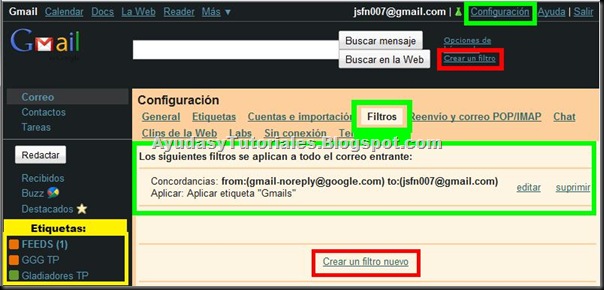
Podemos crearlo a partir de los siguientes Criterios de Búsqueda, DE:, PARA:, Asunto:, Contiene las Palabras:, No Contiene: y hasta especificar si es que Contiene o No Archivos Adjuntos:

Luego de Elegir el Criterio de búsqueda, podremos ir al Paso siguiente, donde seleccionaremos las Acciones a realizar por el Filtro, Omitir Recibidos (Archivarlo), Marcar como Leído, Destacar (Con una Estrella), Aplicar Etiquetas (que es a lo que más me enfocaré en este tutorial), Reenviar, Suprimirlo y No enviar nunca a Spam:

NOTA: Con todas estas Opciones, tenemos infinidad de Filtros para Crear
Una Forma Fácil de Crear un Filtro, es directamente desde el Panel de lectura del Correo:
Esta opción es bastante útil, ya que directamente el Filtro nos toma el Criterio de selección predeterminado que detecta, ya sea un Email en Particular o una Lista de correos.

Automáticamente veremos el Resultado de la Búsqueda para el Criterio que utilizaremos en nuestro Filtro, en este Caso el Email de la Empresa SONY Argentina:

En el Paso Siguiente, pasaremos a seleccionar las Acciones del Filtro y el Nombre de la Etiqueta:


Listo, Ya tendremos Filtradas todos los Correos de SONY Argentina dentro de una Etiqueta, la cual puede Editarse cuando queramos:

Les dejo un Ejemplo de las etiquetas que Utilizo:

De Esta manera sé a que Grupos he mandado información y a cual no, o en cual grupo hay un nuevo correo.

No hay comentarios:
Publicar un comentario
Espero que esta entrada haya sido de tu Agrado!
Cualquier consulta deja tu comentario :)